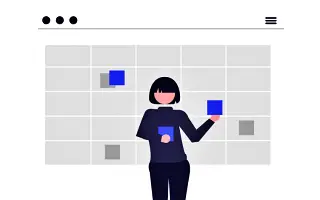Tämä artikkeli on kuvakaappauksilla varustettu opas, joka auttaa sinua jakamaan Google-kalenterisi.
Useimmilla ihmisillä ei ole motivaatiota, koska hyvien arvosanojen saaminen vaatii paljon harjoittelua joka päivä. Tämä on saanut ihmiset keksimään erilaisia ratkaisuja näihin ongelmiin sekä verkossa että offline-tilassa.
Myös suuret yritykset ovat vastanneet tähän loputtomaan ongelmaan, ja Kalenteri on Googlen vastaus. Tämä verkkosovellus on käynyt läpi monia muutoksia, mutta miten käyttäjät jakavat kalentereita? Tämän artikkelin alla selitämme, kuinka voit jakaa Google-kalenterin. Jatka vierittämistä tarkistaaksesi sen.
Google: Jaa kalenterisi
Jaa kalenterisi Googlen käyttäjien kanssa
Google-kalenterin avulla voit jakaa kalenterisi tiettyjen ihmisten kanssa. Ainoa ongelma on, että heidän on oltava Googlen käyttäjiä ja he voivat tehdä tämän vain tietokoneella. Voit myöntää kalenterin käyttöoikeuden seuraavasti:
Siirry Google- kalenterin etusivulle ja avaa Google-kalenteri, tai jos käytät tällä hetkellä toista Google-sovellusta, siirry Google Apps -valikkoon oikeassa yläkulmassa ja avaa Google-kalenteri.
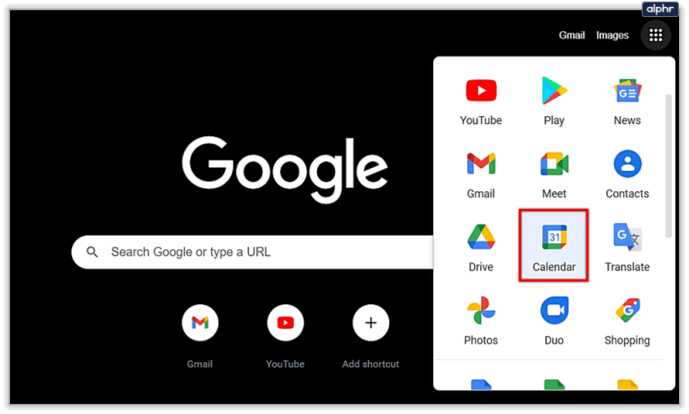
Google-kalenterin vasemmalla puolella on luettelo kalentereista nimeltä ”Omat kalenterit”. Vie hiiri sen kalenterin päälle, jonka haluat jakaa. Sinun pitäisi nähdä kolme pistettä sen vieressä. Napsauta niitä.
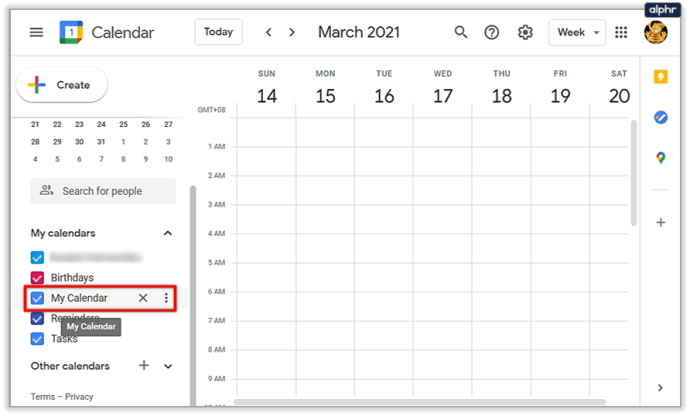
Valitse seuraavasta ponnahdusvalikosta ”Asetukset ja jakaminen”.
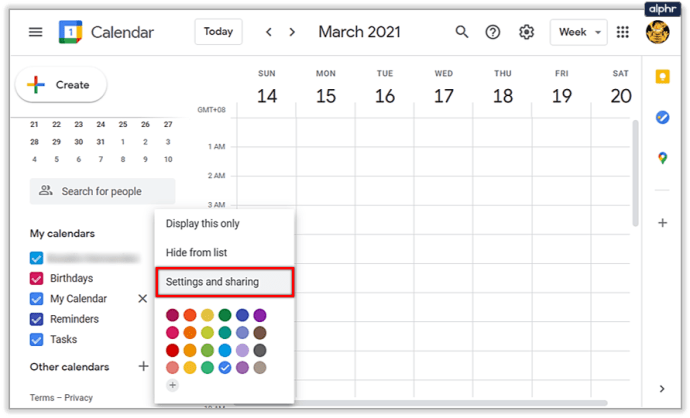
Siirry Asetukset-valikkoon. Etsit ”Jaa tiettyjen ihmisten kanssa” -vaihtoehtoa. Pääset siihen helposti vierittämällä alas, kunnes löydät sen, tai käyttämällä vasemmalla olevaa sivupalkkia.
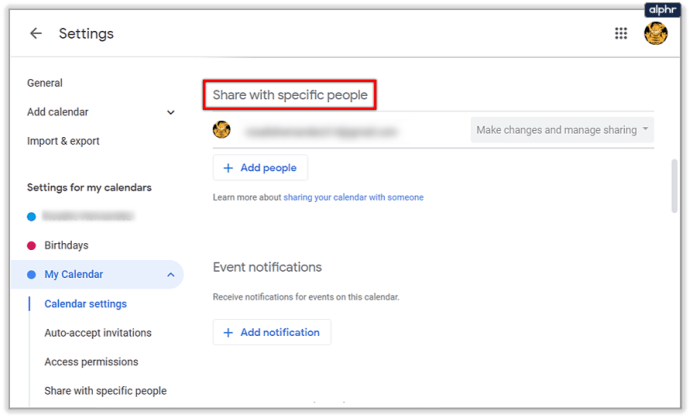
Kun olet löytänyt tämän vaihtoehdon, napsauta ”Lisää ihmisiä” -painiketta.
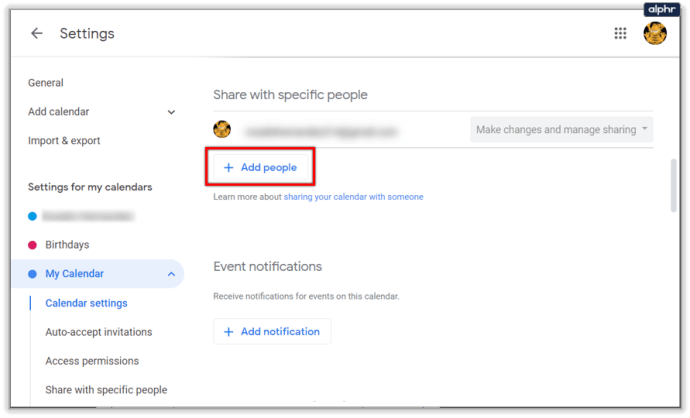
”Jaa tiettyjen käyttäjien kanssa” -ponnahdusikkuna tulee näkyviin. Se pyytää sinua syöttämään sähköpostiosoitteesi tai nimesi heti ja ehdottaa myös vaihtamaasi yhteystietoa. Google tunnistaa vain sen käyttäjän nimen, joka on lisännyt kalenterin Google-tililleen.
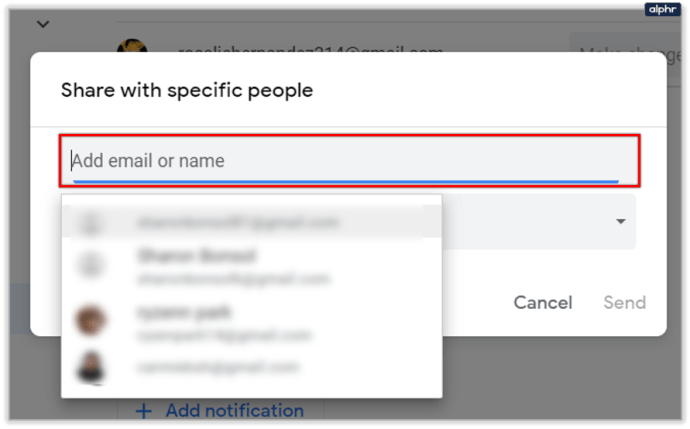
Kun olet valinnut yhden tai useamman yhteyshenkilön, joiden kanssa haluat jakaa kalenterisi, säädä Käyttöoikeudet-asetusta valitaksesi, mitä kalenterisi voi tehdä.
- ”Näytä vain vapaa-/varattu-tiedot (piilota tiedot)” antaa yhteyshenkilölle nähdä vain vapaa-/varattu-ajat näyttämättä lisätietoja.
- ”Näytä kaikki tapahtuman tiedot” antaa sinun tarkastella kaikkia tapahtumia ja kaikkia yksityiskohtia, mutta et voi muokata mitään.
- ”Muuta tapahtumia” antaa sinun muokata kaikkia tapahtumia, mutta et jakaa niitä.
- Tapahtumat voidaan jakaa ”Hallinnoi muutoksia ja jakoja” -kohdan kautta, joten sinulla on lähes sama käyttöoikeus kalenteriisi kuin sinulla.
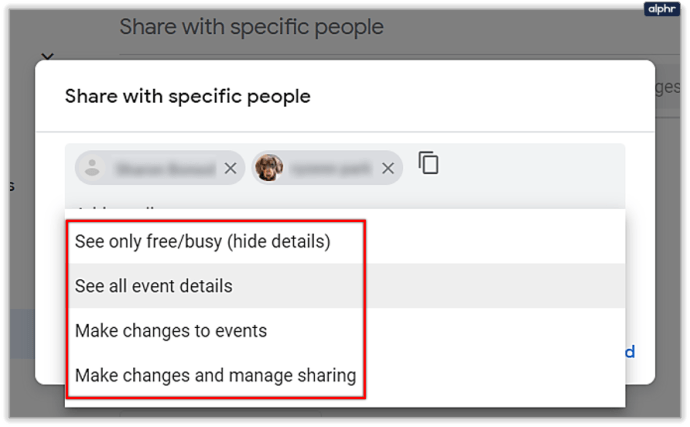
Huomautus: Tätä asetusta voidaan muuttaa erikseen milloin tahansa jokaisen yksilön osalta.
Napsauta sinistä ”Lähetä” -painiketta tämän ikkunan oikeassa alakulmassa. Sulkee ja palaa kalenterin asetuksiin. Myös ihmiset, jotka kutsut katsomaan tai käyttämään kalenteriasi, lisätään.
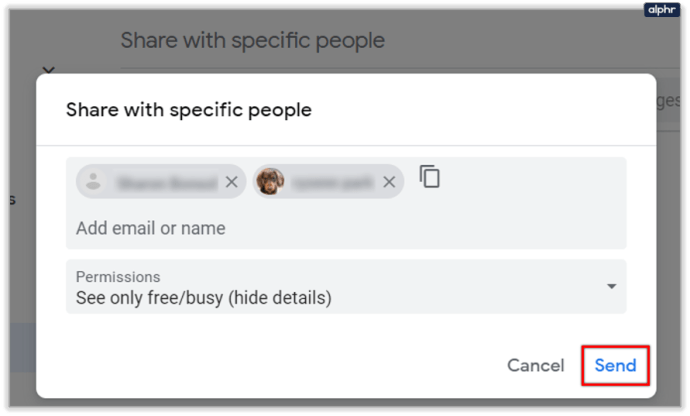
Jos käytät Google-ryhmiä, voit myös jakaa Google-kalenterisi koko ryhmäsi kanssa. Kirjoita vain ryhmän sähköpostiosoite ”Jaa tiettyjen ihmisten kanssa” -ikkunaan.
Jos haluat lopettaa kalenterisi jakamisen yksittäisen henkilön tai ryhmän kanssa, napsauta sen vieressä olevaa X-painiketta.
Jaa kalenterisi ihmisten kanssa, jotka eivät käytä Google-kalenteria
Jos haluat jakaa kalenterisi ihmisten kanssa, jotka eivät käytä Google-kalenteria, sinun on tehtävä se julkinen ja jaettava linkki. Voit tehdä tämän kirjoittamalla kalenterin asetukset samalla tavalla kuin edellisessä menetelmässä ja toimimalla seuraavasti:
Etsi kalenteriasetuksista ”Käyttöoikeudet”. Pääset siihen helposti vierittämällä alas, kunnes löydät sen, tai käyttämällä vasemmalla olevaa sivupalkkia.
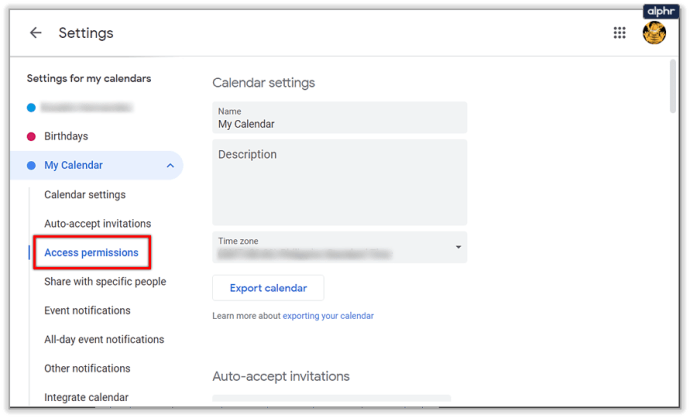
Ensin sinun on asetettava kalenterisi julkisesti saataville. Voit tehdä tämän napsauttamalla valintaruutua Käytettävissä julkisesti -vaihtoehdon vieressä.
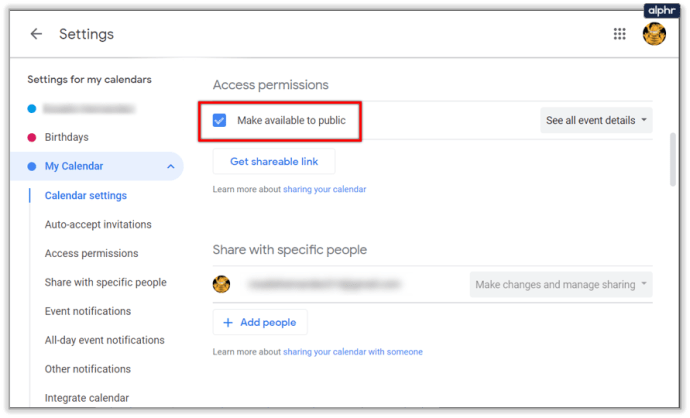
Google varoittaa, että kaikki eivät vain näe kalenteritapahtumasi, vaan he voivat myös etsiä Googlesta kalenterisi. Jos ongelmia ei ole, napsauta ”OK”.
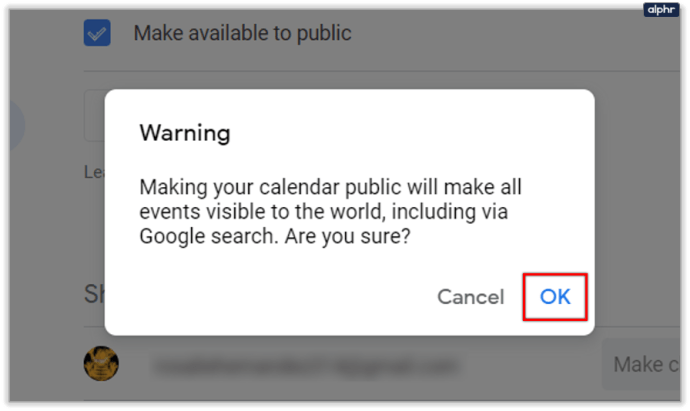
Kalentereita jaetaan nyt tavallisten käyttäjien kanssa, mutta jakaminen ihmisille, jotka eivät käytä Google-kalenteria, ei sinänsä ole kovin järkevää, koska sinun on lähetettävä linkki. Saat linkin napsauttamalla ”Hae jaettava linkki” -painiketta juuri käyttämäsi vaihtoehdon alla.
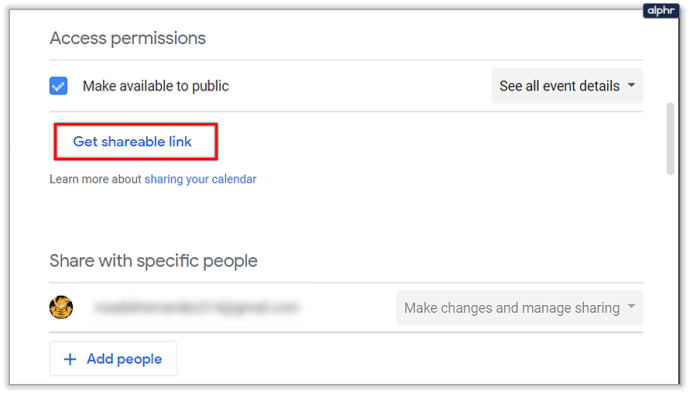
Kalenterilinkin jälkeen tulee näkyviin ”Kopioi linkki” -painike. Napsauta painiketta kopioidaksesi linkin. Näytön alareunaan pitäisi ilmestyä pieni ilmoitus, että linkki on kopioitu leikepöydälle.
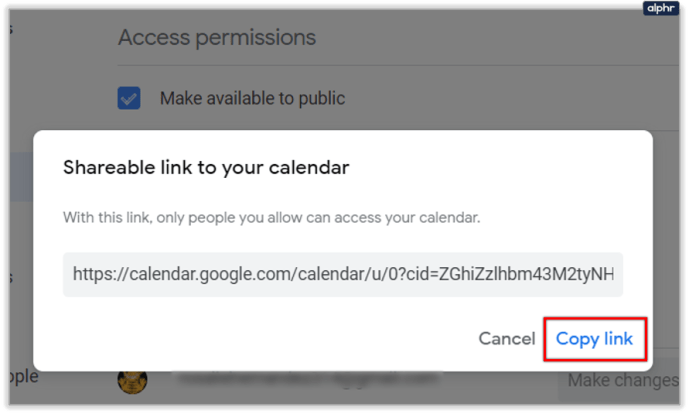
Voit lopettaa kalenterisi julkisen jakamisen poistamalla valinnan Käytettävissä julkisesti -valintaruudusta.
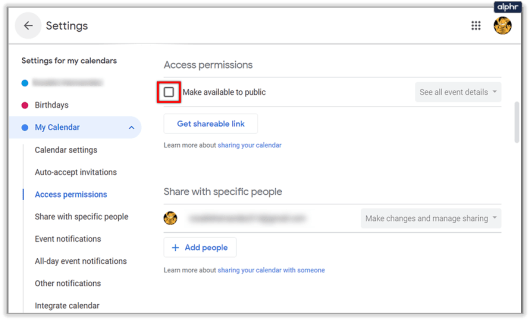
Hyväksy kutsu
Toinen hyödyllinen jaettujen kalentereiden ominaisuus on kutsujen hallinta. Voit valita, mitkä tapahtumakutsut hyväksytään automaattisesti, kun jaat kalenterisi ihmisten kanssa, joilla on lupa tarkastella tapahtuman tietoja.
Jos jätät oletusasetuksen ”Lisää kaikki kutsut tähän kalenteriin automaattisesti”, näet kaikki kutsut uusiin tapahtumiin, vaikka ne tapahtuisivat samaan aikaan. Sitä vastoin ”Hyväksy ristiriitaiset kutsut automaattisesti” -tilaan siirtyminen hyväksyy tapahtumakutsut vain, jos ne eivät häiritse jo olemassa olevaa tapahtumaa.
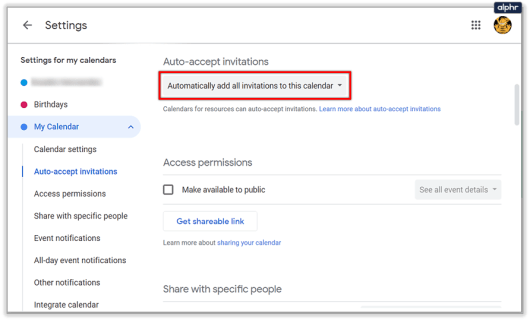
laita aikataulu päälle
Jos kysyt, onko sinulla aikaa tiettyyn päivämäärään tai liiketoiminnallisista syistä, voi olla hyödyllistä jakaa Google-kalenterisi yksittäisen henkilön tai ryhmän kanssa.
Yllä tarkastelimme Google-kalenterin jakamista.
loppu.